Turtle Beach PX24耳机/麦克风在Win10下不起作用
Turtle Beach Ear Force PX24是一款多平台游戏耳机。但是许多用户可能会发现PX24耳机或麦克风无法在Windows 10中工作,在Window 10上无法检测到,有人报告耳机部分可以正常工作,但麦克风部分没有声音。那么如何在Windows 10上修复Ear Force PX24耳机无法正常工作?接下来是您可以遵循的解决方案。
解决方案1:使用PC分配器电缆
如果您想在具有两个独立耳机和麦克风插孔的台式机/笔记本电脑中使用PX24耳机,则应使用PC分配器电缆。
由于PX24使用单个3.5毫米4极插头将设备与耳机/麦克风组合插孔连接,因此开发用于所有设备,如Xbox,PS4,Windows PC和Mac。这些设备中的大多数只是一个用于其他耳机音频和麦克风音频的插孔。
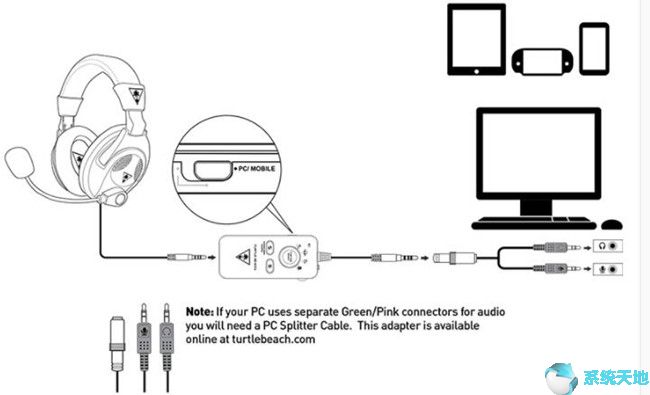
因此,请检查台式机/笔记本电脑是否具有旧版音频输出插孔,如音频绿色插孔和音频粉红色插孔,尝试购买PC分配器电缆,然后连接它以使用完美的耳机。
解决方案2:硬件设备故障排除
如果在录制设备或播放设备中找不到Turtle Beach PX24耳机,或者在设备管理器中无法识别,则可以尝试通过故障排除功能进行修复。
1.按照以下路径:开始菜单 > 设置 > 更新和安全 > 疑难解答。
2.在“故障排除”窗口中,找到“硬件和设备”,然后单击“运行故障排除程序”。
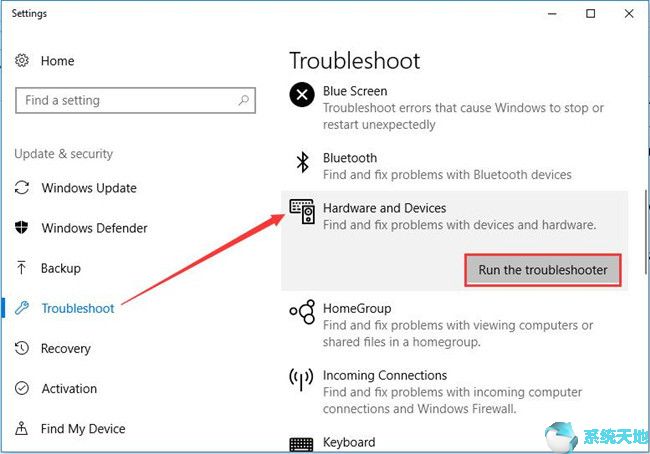
3.然后Windows系统将检测计算机硬件错误,如设备无法找到,硬件运行错误等。
4.检测完后,Windows会自动修复。以下提醒重启计算机或不解决问题。
解决方案3:启用麦克风
作为二合一组合设备,有些人可能不会将麦克风设置为默认设备,因此Turtle Beach PX24麦克风无法正常工作。这是解决方案。
1.右键单击声音图标,然后选择“ 录制设备”。
2.在录制设备中,选择您正在使用的麦克风并将其设置为默认设备。
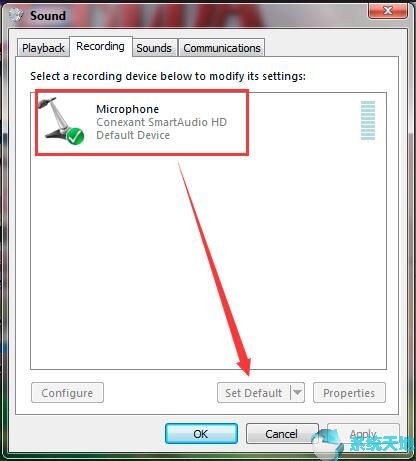
之后,您会发现麦克风可以再次使用。
解决方案4:更新音频驱动程序
有人报道说,即使Turtle Beach PX24耳机连接到Windows 10,但它仍然停止工作。在这里,您需要更新音频驱动程序。
你可以去设备管理器。如果其他设备下有未知设备,请尝试从此处安装:。
除了手动方式,您还可以使用Driver Doctor帮助您修复Turtle Beach PX24耳机和麦克风驱动程序问题。
首先,你应该从这里得到它:。
之后,请按照安装界面进行安装,然后双击该快捷方式在Windows 10上运行它。
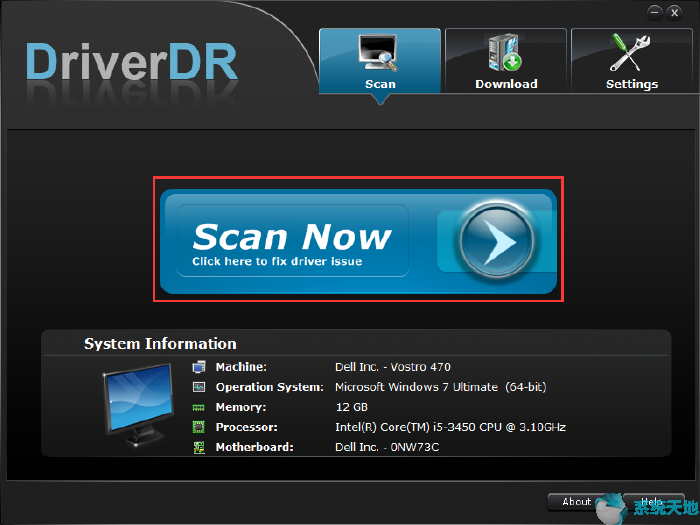
Driver Doctor将扫描台式机或笔记本电脑设备驱动程序,然后为您找到最新版本的驱动程序。然后您可以选择下载并安装它以更新所有驱动程序,包括音频驱动程序。
现在您的Turtle Beach PX24耳机能够正常工作,您可以听到声音,并可以随时与他人交谈。









